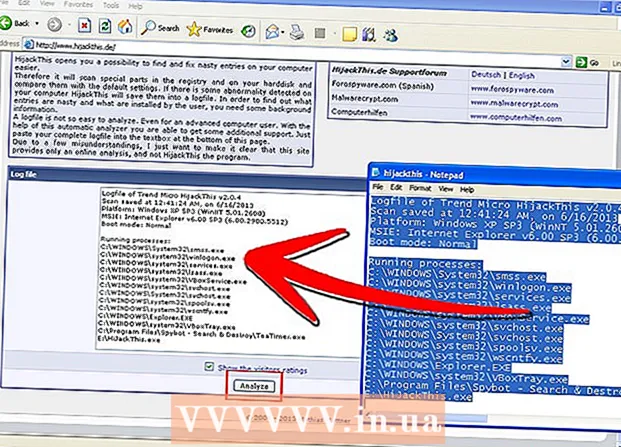Autor:
Clyde Lopez
Fecha De Creación:
24 Mes De Julio 2021
Fecha De Actualización:
23 Junio 2024

Contenido
Este artículo le mostrará cómo bloquear sitios web peligrosos en su computadora.
Pasos
Método 1 de 3: Windows XP
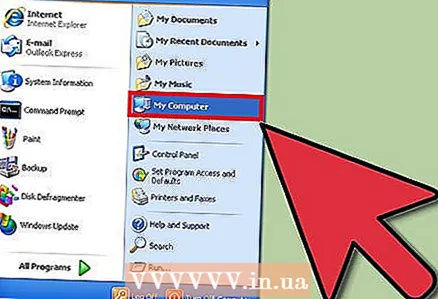 1 Abra la ventana Mi PC.
1 Abra la ventana Mi PC.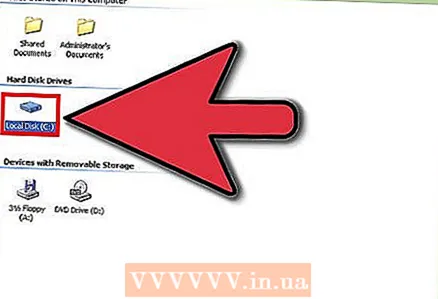 2 Vaya a la unidad local C: (o el disco donde está instalado el sistema operativo)
2 Vaya a la unidad local C: (o el disco donde está instalado el sistema operativo) 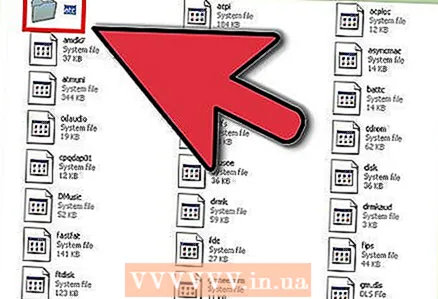 3 Abra la carpeta Windows / System32 / drivers / etc. En la carpeta etc, busque el archivo hosts.
3 Abra la carpeta Windows / System32 / drivers / etc. En la carpeta etc, busque el archivo hosts. 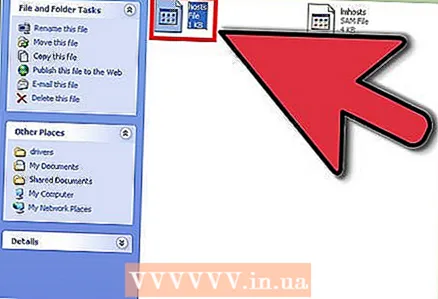 4 Abra este archivo con el bloc de notas.
4 Abra este archivo con el bloc de notas. 5 En la parte inferior del archivo, agregue la siguiente línea:
5 En la parte inferior del archivo, agregue la siguiente línea: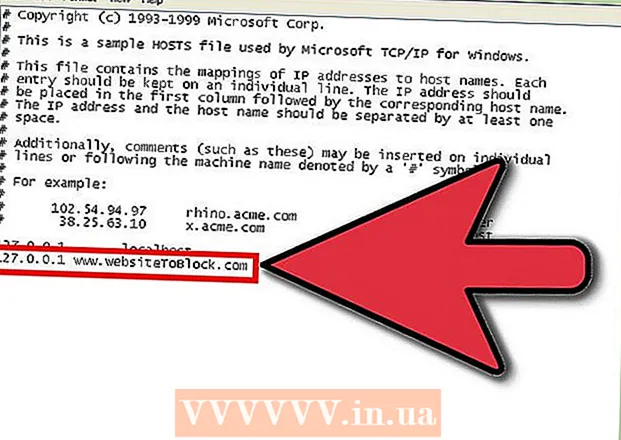 6 127.0.0.1 www.abcd.com
6 127.0.0.1 www.abcd.com - donde www.abcd.com es el sitio a bloquear.
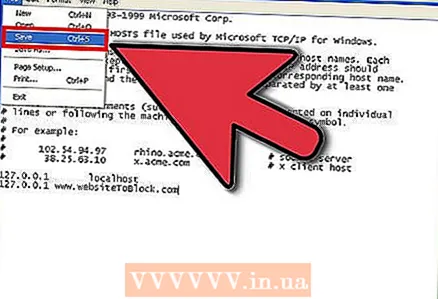 7 Guarda el archivo.
7 Guarda el archivo.
Método 2 de 3: Windows Vista / 7
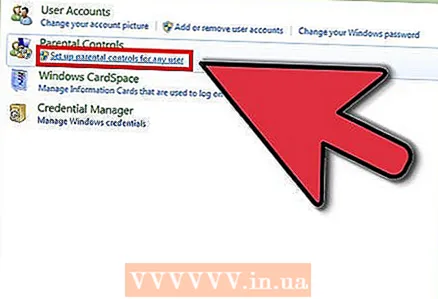 1 Haga clic en Inicio - Panel de control - Cuentas de usuario - Controles parentales. Si se le solicita, ingrese la contraseña de administrador.
1 Haga clic en Inicio - Panel de control - Cuentas de usuario - Controles parentales. Si se le solicita, ingrese la contraseña de administrador.  2 Seleccione la cuenta para la que desea configurar los controles parentales.
2 Seleccione la cuenta para la que desea configurar los controles parentales. 3 En la ventana que se abre, marque "Habilitar usando la configuración actual".
3 En la ventana que se abre, marque "Habilitar usando la configuración actual". 4 Haga clic en Filtro web de Windows Vista.
4 Haga clic en Filtro web de Windows Vista. 5 Haga clic en Bloquear algunos sitios web o contenido.
5 Haga clic en Bloquear algunos sitios web o contenido.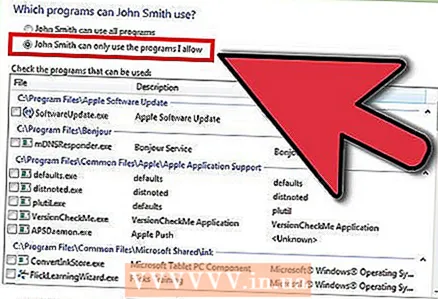 6 Haga clic en Editar sitios web permitidos y denegados.
6 Haga clic en Editar sitios web permitidos y denegados.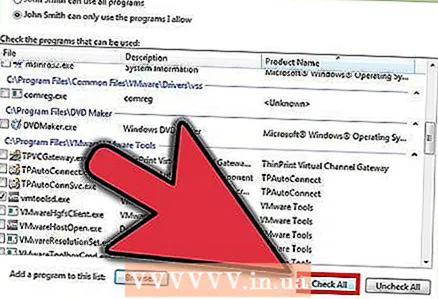 7 En el campo "Dirección del sitio web", ingrese la dirección del sitio al que desea permitir o denegar el acceso y haga clic en "Permitir" o "Bloquear".
7 En el campo "Dirección del sitio web", ingrese la dirección del sitio al que desea permitir o denegar el acceso y haga clic en "Permitir" o "Bloquear".
Método 3 de 3: Mac OS X
- 1 Preferencias del sistema abierto. En el Dock, busca el ícono con forma de engranaje. Haga clic en él y abra las preferencias del sistema.
- 2 Haz clic en Controles parentales. Si tiene varias cuentas, seleccione la cuenta para la que desea configurar los controles parentales. Ingrese una contraseña si es necesario.
- 3 Haga clic en "Habilitar controles parentales". Esto abrirá el menú de configuración del control parental para el navegador Safari y otros programas.
- 4 Haga clic en la pestaña "Contenido". A continuación, seleccione el tipo de restricción. Seleccione Intentar limitar el acceso a sitios web para adultos automáticamente si desea que Safari bloquee automáticamente el acceso a sitios pornográficos u otros sitios para adultos. Si desea crear una lista de sitios permitidos, seleccione la opción "Permitir acceso solo a estos sitios web". Ingrese las direcciones de los sitios que permite visitar. Cuando haya terminado con la configuración, cierre la ventana Controles parentales / Configuración del sistema y su configuración se guardará automáticamente. Ahora, el navegador Safari solo abrirá los sitios que especificó.